iPhone 使用手册
- 欢迎使用
-
- 支持的机型
- iPhone 8
- iPhone 8 Plus
- iPhone X
- iPhone XR
- iPhone XS
- iPhone XS Max
- iPhone 11
- iPhone 11 Pro
- iPhone 11 Pro Max
- iPhone SE(第 2 代)
- iPhone 12 mini
- iPhone 12
- iPhone 12 Pro
- iPhone 12 Pro Max
- iPhone 13 mini
- iPhone 13
- iPhone 13 Pro
- iPhone 13 Pro Max
- iPhone SE(第 3 代)
- iPhone 14
- iPhone 14 Plus
- iPhone 14 Pro
- iPhone 14 Pro Max
- iOS 16 的新功能
- 版权
在 iPhone 上的“语音备忘录”中编辑或删除录音
在“语音备忘录” App ![]() 中,你可以使用编辑工具来微调录音。你可以移除不想要的部分,覆盖某一部分,或替换整个录音。还可以删除不再需要的录音。
中,你可以使用编辑工具来微调录音。你可以移除不想要的部分,覆盖某一部分,或替换整个录音。还可以删除不再需要的录音。
修剪多余的内容
在录音列表中,轻点要编辑的录音,轻点
 ,然后轻点“编辑录音”。
,然后轻点“编辑录音”。轻点右上方的
 ,然后拖移黄色修剪柄以包括要保留或删除的部分。
,然后拖移黄色修剪柄以包括要保留或删除的部分。你可以手指张开将波形放大以进行更精细的编辑。
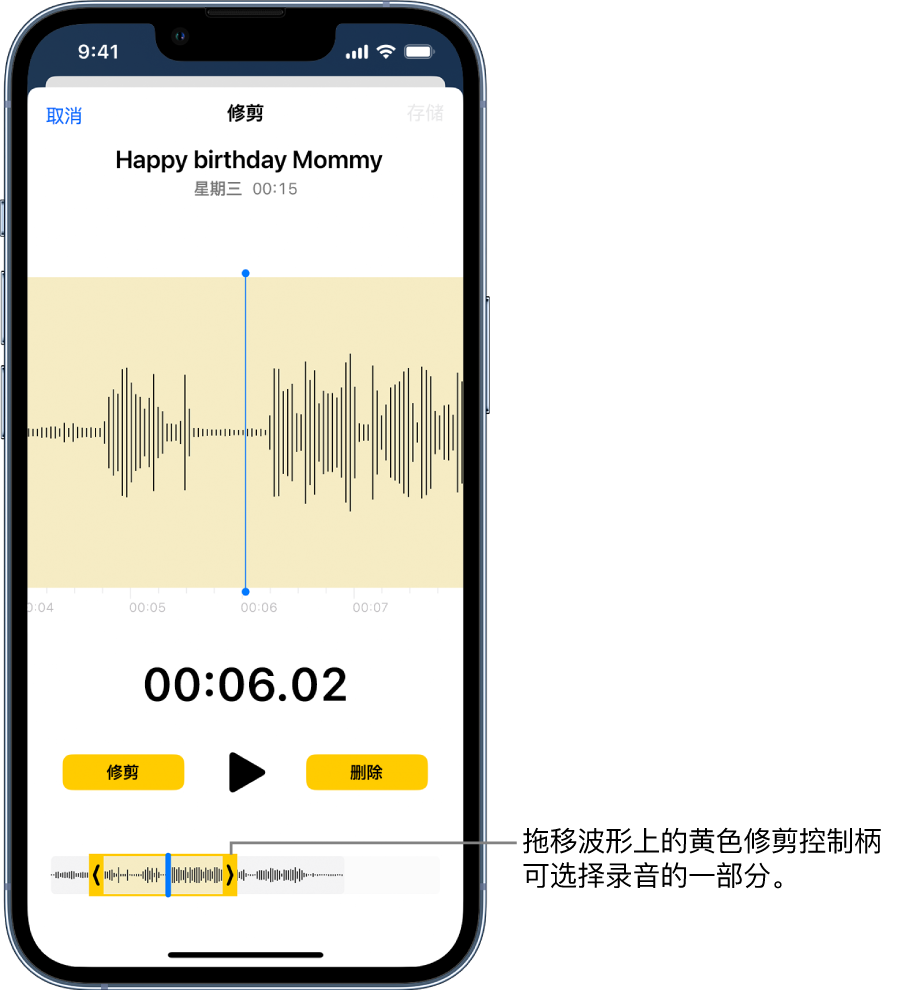
若要检查所选部分,请轻点
 。
。若要保留所选部分(并删除录音的其余部分),请轻点“修剪”。若要删除该部分,请轻点“删除”。
轻点“存储”,然后轻点“完成”。
替换录音
在录音列表中,轻点要替换的录音,轻点
 ,然后轻点“编辑录音”。
,然后轻点“编辑录音”。拖移波形以将播放头放到你要开始新录音的位置。
你可以手指张开将波形放大以进行更精细的定位。
轻点“替换”以开始录音(录音时波形变为红色)。
轻点
 以暂停录音;轻点“继续”以继续录音。
以暂停录音;轻点“继续”以继续录音。若要检查录音,请轻点
 。
。轻点“完成”来存储更改。
删除录音
请执行以下一项操作:
在录音列表中,轻点要删除的录音,然后轻点
 。
。轻点录音列表顶部的“编辑”,选择一个或多个录音,然后轻点“删除”。
删除的录音将移到“最近删除”文件夹中,默认保留 30 天。若要更改已删除录音的保留时间,请前往“设置”![]() >“语音备忘录”>“清除已删除的项目”,然后选择一个选项。
>“语音备忘录”>“清除已删除的项目”,然后选择一个选项。
恢复或抹掉已删除的录音
轻点“最近删除”文件夹,然后轻点要恢复或抹掉的录音。
执行以下任一项操作:
恢复所选录音:轻点“恢复”。
恢复“最近删除”文件夹中的所有录音:轻点“最近删除”列表上方的“编辑”,然后轻点“全部恢复”。
删除“最近删除”文件夹中的所有录音:轻点“最近删除”列表上方的“编辑”,然后轻点“全部删除”。
感谢您的反馈。